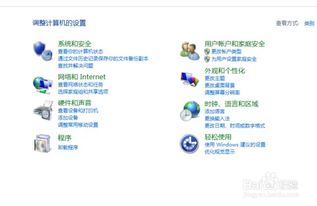
1、电源管理方案选择:在控制面板的“电源管理”中,选择“便携型/膝上型”。避免选用耗电较大的“家庭/办公室桌面”。
2、电源管理时间配置:默认情况下,“关闭监视器”的时间为插上电源后15分钟和使用电池后2分钟。同样,“关闭硬盘”的时间为插上电源后30分钟和使用电池后3分钟。当电脑进入等待状态超过设定时间时,将自动进入休眠模式。这样可以将内存中的内容保存到硬盘并关闭电脑,从而降低电池消耗。
根据实际需要调整选项,然后点击[另存为]按钮保存方案。
3、报警设置:在“警报”菜单栏中,Windows 98默认的“电池不足警报”为10%,“电池严重短缺警报”为3%。您可以根据需要进行适当的修改。勾选[警报响应]按钮下的“声音警报”和“显示消息”,但不选择“电力水平”。当电量降至警戒线时,系统会弹出警告窗口,并发出蜂鸣声,提示用户及时保存信息。
最后,单击[确定]按钮退出电源管理设置。此外,如果您的笔记本电脑内置了红外端口,在不需要时禁止使用也可以延长电池寿命。
联想笔记本电脑的电源选项分为连接电源和使用电池两种方式。特别是在使用电池时,需要注意电量状况,尤其是外出时,最好启用节能模式以提高续航能力。以下是如何设置电源选项的方法,以便充分利用电脑电量和性能。
开机时,默认情况下,联系笔记本电脑的电源选项会收缩到右下角的系统托盘中。您可以通过右键单击电池图标快速方便地进入设置页面,也可以从控制面板进入。
单击电池电源图标后,将显示当前电池电量。中间位置是切换平衡和节能电源计划的快捷方式,下面是调节屏幕亮度和更多电源选项的按钮。
单击“更多电源选项”后,可以打开控制面板的电源选项页面。在这个页面里,可以对电源进行详细的设置和调节。默认推荐的电源计划是平衡模式,点击后面的更改计划设置。
在编辑计划设置页面可以看到分两部分设置,一个是用电池,另一个是接通电源,分别可以设置不同的参数值。建议使用电池的选项将参数值调小,例如2分钟后未使用电脑降低屏幕亮度,15分钟后未使用,则关闭显示器等。
点击下面的“更改高级电源设置”可以针对电源的一些高级选项进行调节,比如唤醒时是否需要输入密码,硬盘多长时间没有使用后进行关闭。
向下滚动鼠标,可以看到更多的选项设置,包括显示器亮度的详细设置和双显卡动态切换等。
联想笔记本电脑通常还提供了联想电源管理软件,但需要手动启动。启动方法如图所示,在高级设置中切换标签到“联想电源管理”。
在电源设置中还有一个隐藏的附加计划,即高性能模式。这种模式适用于需要高负荷运行的时候,可以让计算机提高性能,但是无疑会消耗更多的电量。建议在这种模式下使用电源插座。






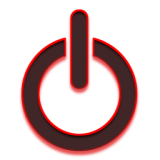





 相关攻略
相关攻略
 近期热点
近期热点
 最新攻略
最新攻略